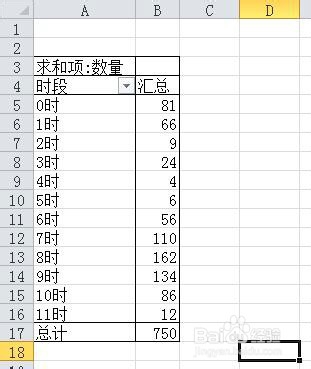1、首先要准备好一组带有时间段的数据,如下图所示。

2、单击数据列任一单元格,然后选择“插入-数据透视表-数据透视表”选项。如下图所示。
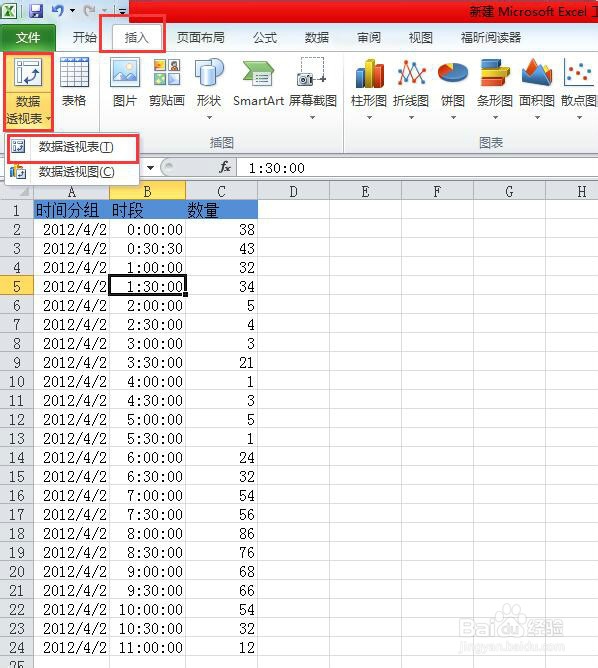
3、选中数据透视表之后,出现“创建数据透视表”提示框。选择放置数据透视表的位置处选中“新工作表”即可。然后点击确定。
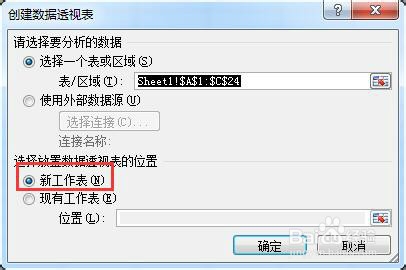
4、在数据透视表,将“时段”字段拖拽到“列标签”下方,将“数量”字段拖拽到“数值”下方。左侧表格会自动填充内容。如下图所示。
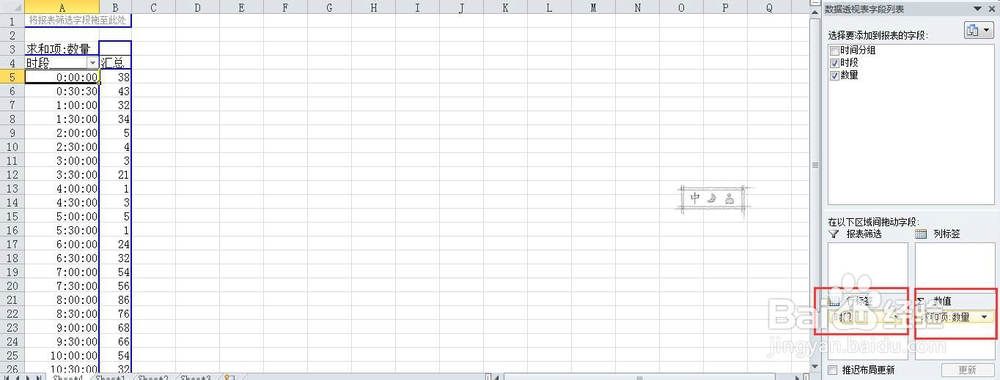
5、选中“时段”列下任一墙绅褡孛数值,单击鼠标右键,选择“创建组”选项。在弹出的“分组”提示框中,选择步长为小时,并将“月”的选项取消。如下图所示。

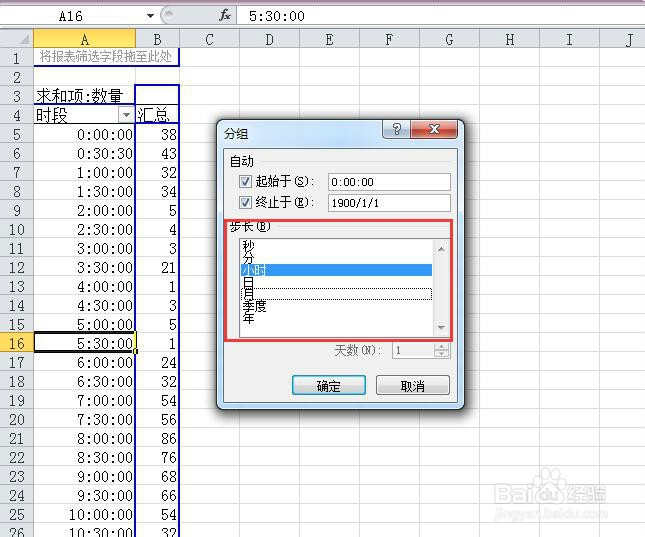
6、至此,按小时统计数据已基本实现。其他需求再根据自己的需要添加,如美化等等操作。